Como recuperar uma lixeira excluída

A Lixeira é útil para dispositivos Windows porque é uma maneira conveniente de remover dados sem excluí-los imediatamente. Mas o que acontece se estiver faltando ou
Informações incorretas de configuração do sistema são um código de erro comum do Windows 10 . Veja como corrigir o erro Bad System Config Info Win 10 .
Informações incorretas de configuração do sistema podem causar problemas de tela azul . No entanto, consertá-lo não é muito difícil e não requer muito conhecimento de informática.
O que é o erro Bad System Config Info no Windows 10?

Informações incorretas de configuração do sistema ou código de erro 0x00000074 podem ter origem em várias áreas e estão relacionados a um problema na configuração do sistema. Infelizmente, a configuração do sistema é bastante extensa, incluindo o Registro do Windows, drivers, arquivos de sistema e muito mais. Felizmente, esses erros são fáceis de corrigir.
Como corrigir erro de informações de configuração do sistema incorretas no Windows 10
Reinicie o sistema
Esta é a maneira mais fácil de corrigir o erro Bad System Config Info Win 10. Desligar e ligar o computador novamente resolverá vários problemas para você. Antes de começar a usar outras soluções, reinicie o computador e veja se o erro Bad System Config desaparece.
Execute SFC e CHKDSK
Erros persistentes de Bad System Config Info podem sinalizar um sistema de arquivos corrompido. O programa Windows System File Check (SFC) é uma ferramenta disponível em seu computador que o ajudará a verificar se há erros.
No entanto, antes de executar o comando SFC, é necessário verificar se ele funciona corretamente. Para fazer isso, use a ferramenta Deployment Image Servicing & Management ou DISM.
Assim como o SFC, o DISM é um utilitário integrado do Windows com funcionalidades avançadas. Nesse caso, o comando DISM Restorehealth garante que a próxima correção funcionará.
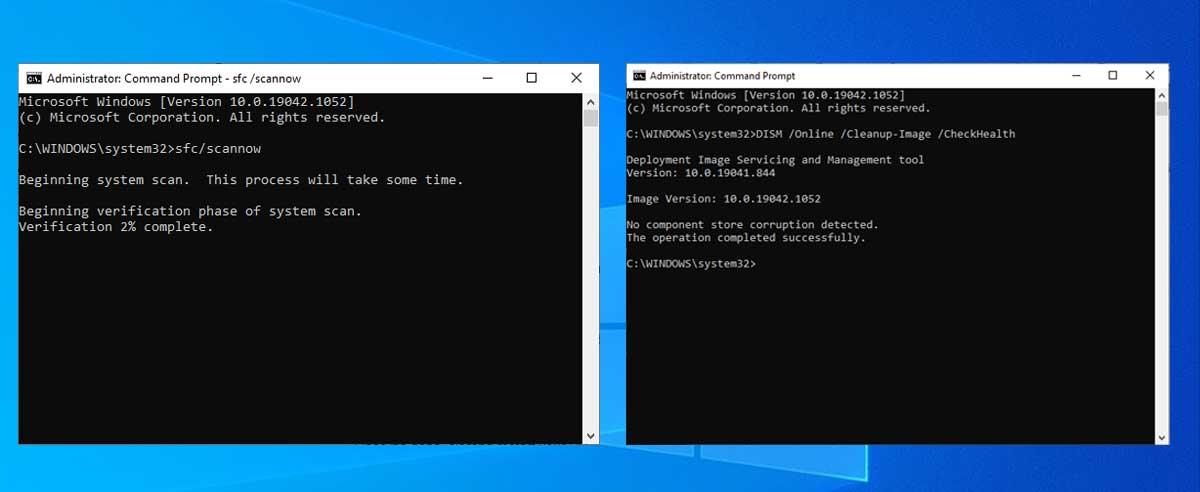
Abaixo estão os detalhes passo a passo:
CHKDSK é outra ferramenta do sistema Windows que ajuda a verificar a estrutura dos arquivos. Ao contrário do SFC, o CHKDSK verifica todo o driver em busca de erros, enquanto o SFC verifica arquivos específicos do sistema Windows. Assim como o SFC, você pode executar uma verificação CHKDSK no prompt de comando para solucionar problemas do seu computador.
Restaurar registro do Windows
O erro Bad System Config Info também pode estar relacionado a um problema com o Registro do Windows. É aqui que entram dados internos importantes, como:
Restaurar o registro do Windows a partir de um backup removerá todos os erros. No entanto, a Microsoft pausou os backups automáticos para reduzir o tamanho da área ocupada pelo Win 10. Portanto, a Microsoft incentiva os usuários a usar um ponto de restauração do sistema para corrigir a corrupção do registro. Antes de aplicar este método, você deve verificar se possui um backup do Registro do Windows para restaurar.
Vá para C:\Windows\System32\config\RegBack . Esta pasta contém backups do Registro do Windows. Se o tamanho do arquivo for 0, você não poderá usar este método para corrigir o erro Bad System Config Info.
Caso contrário, aplique um dos dois métodos a seguir:
1. Vá para opções avançadas de inicialização
Se os arquivos na pasta RegBack contiverem dados, você pode tentar restaurar o Registro manualmente. Primeiro, você precisa acessar as opções avançadas de inicialização.
Alternativamente, abra o Menu Iniciar , mantenha pressionada a tecla Shift e pressione Reiniciar .
Quando o menu de seleção aparecer, pressione Solução de problemas > Opções avançadas > Prompt de comando .
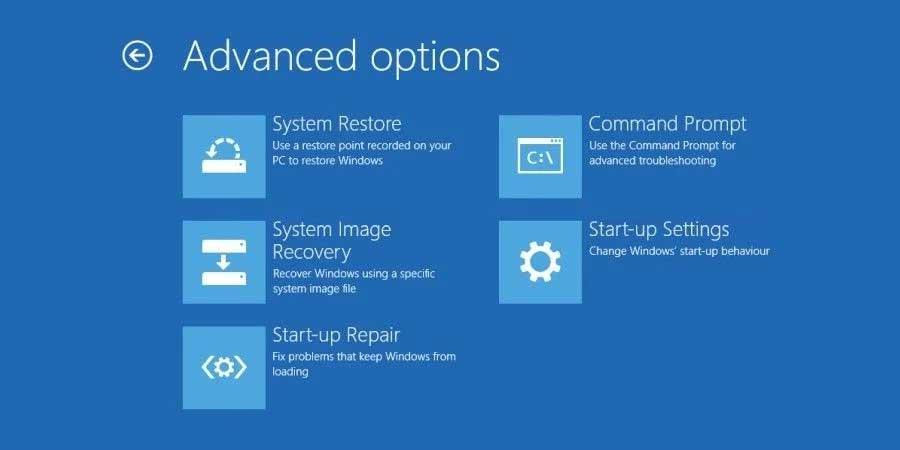
2. Altere o diretório, restaure
Quando o prompt de comando for aberto, por padrão será X:\Windows\System32 . Este não é o local real do arquivo de instalação do Windows, portanto, precisamos navegar até o driver correto antes de continuar.
O Windows geralmente instala programas na unidade C:\. No entanto, o modo de recuperação do Windows iniciará a instalação do Windows em outro local, geralmente na unidade D:\. Determine o driver correto com o seguinte comando:
dir D:\Win*O prompt de comando listará o conteúdo da pasta, informando a unidade exata. Agora digite os seguintes comandos em ordem:
cd d:\windows
ystem32\config
xcopy *.* C:\RegBack\
cd RegBack
DirVerifique a data do arquivo na pasta RegBack. Se eles aparecerem antes de ocorrer o erro, você pode inserir o seguinte comando:
copy /y software ..
copy /y system ..
copy /y sam ..Siga as instruções e reinicie o computador normalmente.
Use a Restauração do Sistema para reparar o Registro do Windows
Se você não tiver um backup do Registro do Windows para restaurar, poderá escolher um ponto de restauração do sistema. O Windows cria automaticamente pontos de restauração automáticos quando esse recurso está habilitado.
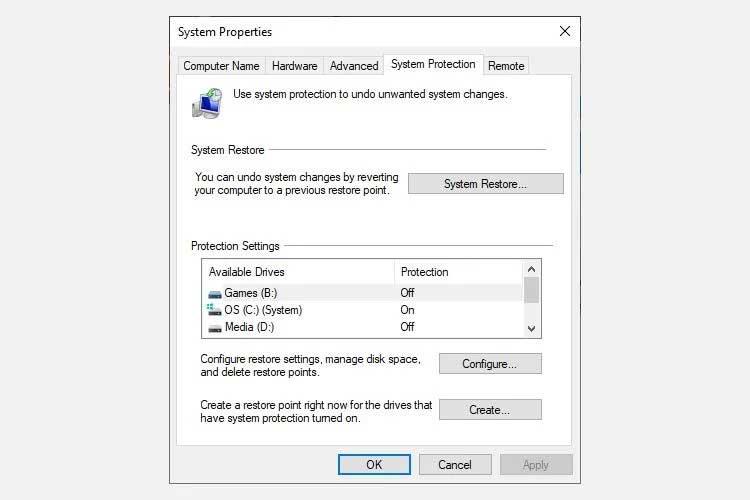
Um ótimo recurso de Restauração do Sistema do Windows é Verificar programas afetados . Se você selecionar Ponto de restauração do sistema, verifique para ver uma lista de programas que o ponto de restauração do sistema afeta ou remove.
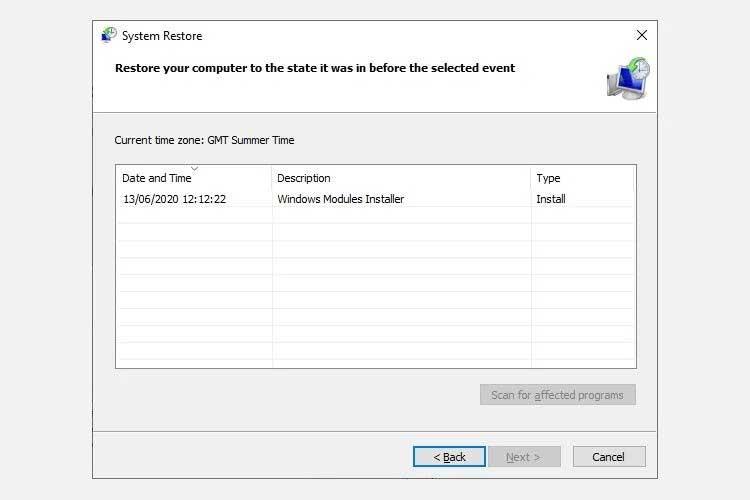
Editar dados de configuração de inicialização (BCD)
Se todos os métodos acima não funcionarem, tente esta solução final para corrigir o erro Bad System Config Info Win 10.
Ligue o computador. Agora insira a ferramenta de instalação da unidade flash Win 10 na porta USB e ligue o computador. Você precisa inicializar a partir do USB, então pressione F8, Del, Esc (dependendo do dispositivo).
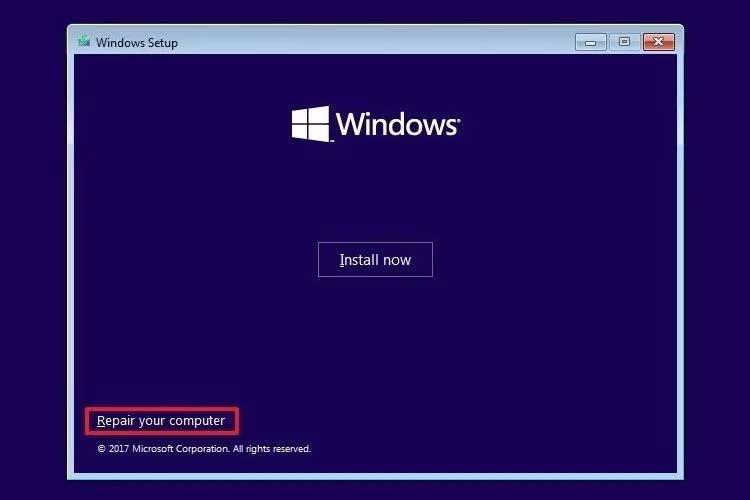
No menu de inicialização, selecione o arquivo de instalação do Windows 10. Quando a tela de boas-vindas aparecer, selecione Reparar seu computador no canto inferior esquerdo da tela.
Agora vá para Solução de problemas > Opções avançadas > Prompt de comando . No prompt de comando , digite os seguintes comandos em ordem:
bootrec /repairbcd
bootrec /osscan
bootrec /repairmbrAgora feche o prompt de comando e desligue o computador. Desconecte a unidade de instalação do Windows 10 e inicie o computador.
Acima estão maneiras de corrigir o erro Bad System Info Win 10 . Espero que o artigo seja útil para você.
A Lixeira é útil para dispositivos Windows porque é uma maneira conveniente de remover dados sem excluí-los imediatamente. Mas o que acontece se estiver faltando ou
Jetpacks são um dos dispositivos mais essenciais para ajudá-lo a explorar o cosmos “Starfield”. Ele permite que você voe e cubra o terreno rapidamente
Pode parecer estranho avaliar os prós e os contras de baixar uma atualização gratuita para o seu sistema operacional, mas o caminho da atualização do Windows 10 de outubro de 2018 para
Você está procurando uma maneira de modificar a construção do seu jogador sem recriar um novo personagem em “Diablo 4”? Bem, você está com sorte. O jogo permite que você
Se você está procurando uma maneira de elevar sua experiência de desenvolvimento em Python, VS Code ou Virtual Studio Code é sua melhor solução. É divertido e
“Baldur's Gate 3” (BG3 para abreviar) é um dos maiores jogos a ser lançado em 2023. Ele dá continuidade à série Baldur's Gate, que tem sido principalmente centrada no PC.
Embora o Windows 11 deva ser um sistema operacional mais fácil de usar do que seus antecessores, ele vem com algumas mudanças surpreendentes. Mais notavelmente,
A configuração do brilho da tela é um recurso crucial, independentemente do dispositivo que você usa. Mas é particularmente importante obter o nível de brilho
Muitas aventuras de RPG, como “Baldur's Gate 3”, frequentemente oferecem aos jogadores diálogos e perguntas emocionantes que eles precisam responder para continuar seu progresso. Em
O Wallpaper Engine ajudou dezenas de milhares de pessoas a substituir suas chatas imagens estáticas da tela por uma impressionante coleção de imagens animadas e animadas.
Como desenvolvedor, você certamente usou pelo menos uma das duas ferramentas lendárias: Visual Studio Code (VS Code) e o Visual Studio normal. Ambos são
“Diablo 4” tem um mundo profundo e rico, cheio de masmorras sombrias para completar, chefões para derrotar e itens incríveis para adquirir. Mas, se você quiser enfrentar o
A Yama é uma das Katanas Amaldiçoadas do jogo e tem o status de Lendária. Empunhar uma arma tão potente no mundo aberto “Blox Fruits” irá oferecer a você
Quase todos os usuários de PC com Windows excluíram acidentalmente um arquivo que queriam manter. Embora seu primeiro passo deva ser verificar a Lixeira, pode não ser
Ao transmitir com OBS, você pode querer retocar seu plano de fundo. Isso garante um cenário apropriado para sua transmissão, tornando-a atraente.
Cada elemento desempenha um papel significativo na melhoria da experiência de jogo do jogador. Isto é especialmente verdadeiro para jogos de RPG (RPG) como “Diablo 4”.
Não há nada pior do que ligar o computador Windows e descobrir que o dispositivo não funciona conforme o esperado. Por exemplo, quando você não consegue nem registrar
O Windows Defender é uma ferramenta antivírus gratuita, integrada e abrangente, com proteção confiável. No entanto, existem algumas desvantagens em usá-lo. Isso é
O adaptador de rede no sistema operacional Windows é um dispositivo vital que garante que as conexões de rede funcionem sem problemas. Como o adaptador de rede recebe
Mesmo que você já use o Windows há muito tempo, ocasionalmente poderá encontrar desafios que justifiquem assistência especializada. Esteja você enfrentando


















